Importaciones - YIMP
Se dará a conocer el proceso de importaciones y la parametrización requerida para ejecutarlo.
Parametrización
Para realizar el proceso de importaciones es necesario realizar previamente la parametrización de las siguientes aplicaciones. (Ver cada aplicación).
En la aplicación BDOC - Documentos es necesario parametrizar el documento IM - Importación y asociar en el detalle los conceptos por los cuales se podrá realizar un documento IM.
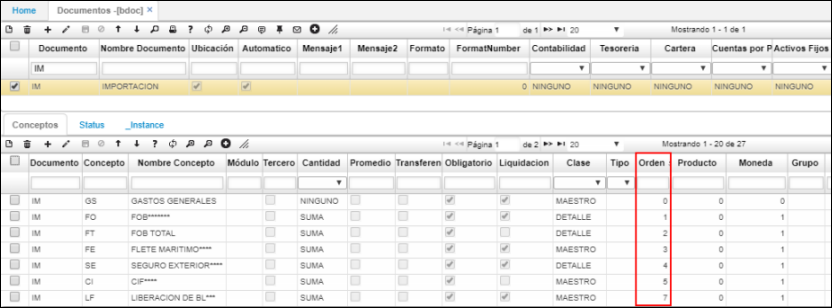
Nota: El campo ORDEN es de gran importancia asignarlo, dado que es el que define el orden de ejecución de los conceptos.
En la aplicación BCON se reflejan los conceptos asociados en la aplicación BDOC al documento IM - Impotaciones, aquí se deberán asignar las fórmulas a cada concepto.
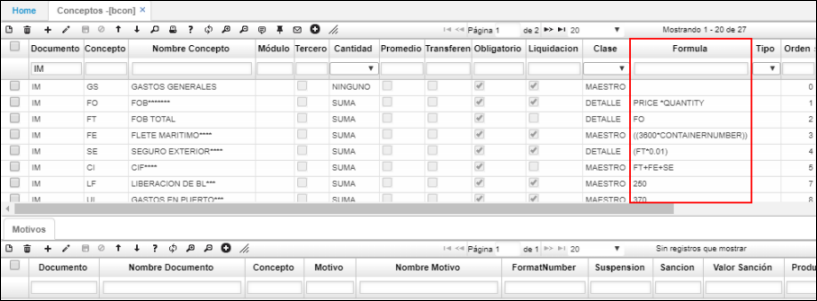
De acuerdo con el modelo de importación y de incoterms que maneje la empresa, se crean los conjuntos de conceptos en la aplicación BINC - Incoterms.
Por cada registro que se cree en el maestro se deberá asociar el conjunto de conceptos en el detalle.

En la aplicación YBMO se parametrizan los modos de transporte para la importación o exportación de mercancía.
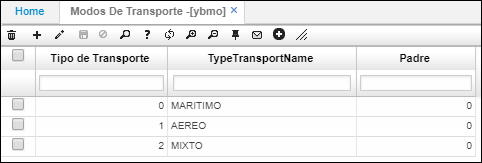
En la aplicación BADU se parametrizan los puertos a los que llega la mercancía.
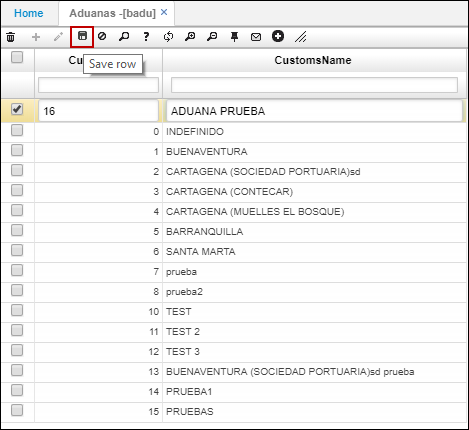
En la aplicación BCUE se debe crear la cuenta contable de importaciones.
Es necesario que a la cuenta creada de importaciones se parametrice el módulo Y, se marque el flag como Imputable y el flag Project para que siempre se deba asociar un proyecto en cada importación.

Proceso de importaciones
Orden de Compra
Para iniciar con el proceso de importaciones debemos crear una órden de compra en la aplicación OORD - Ordenes de compra.
La orden de compra se hace al proveedor en la moneda de negociación utilizando una tasa de cambio de referencia. Recordemos que las monedas se parametrizan en la aplicación BMON - Monedas.

En el detalle de la aplicación OORD asociaremos los productos de importación, las cantidades y los precios. Los precios se reflejarán en la moneda definida en el maestro.
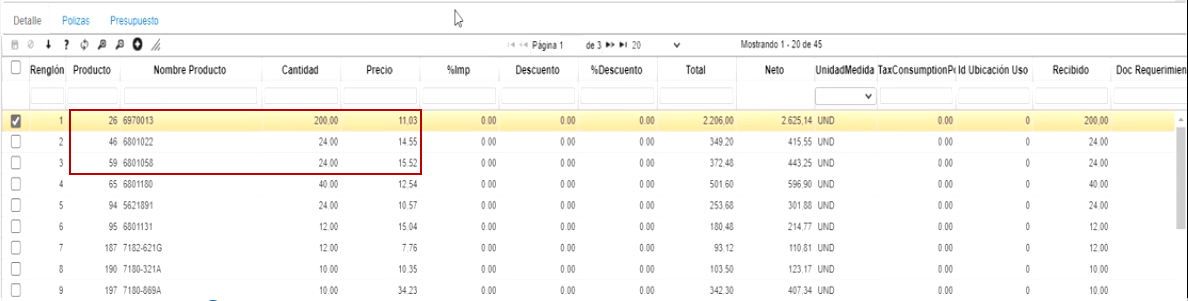
Vista previa de la orden de compra. Puede ser exportada en formato de Word, PFD o Excel.
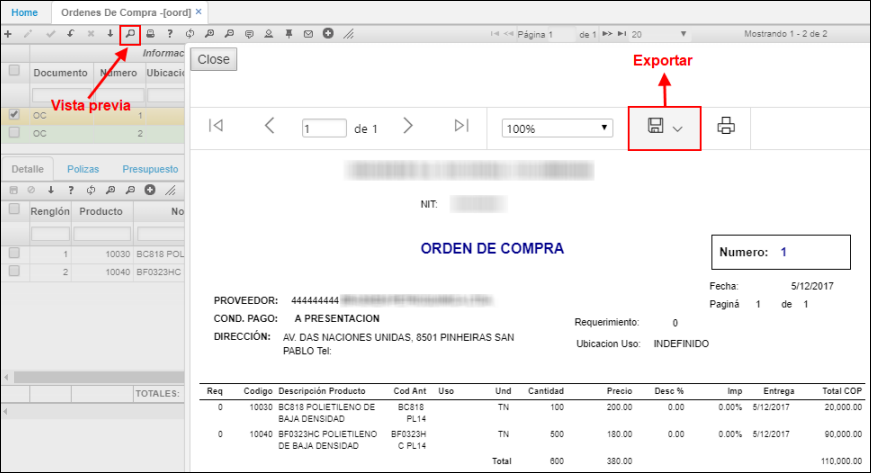
Preliquidación de la importación
Seguidamente, se deberá realizar la preliquidación de la importación en la aplicación YIMP - Importaciones.
Se creará un documento IM por concepto IM y se completará el formulario con la información de la importación.
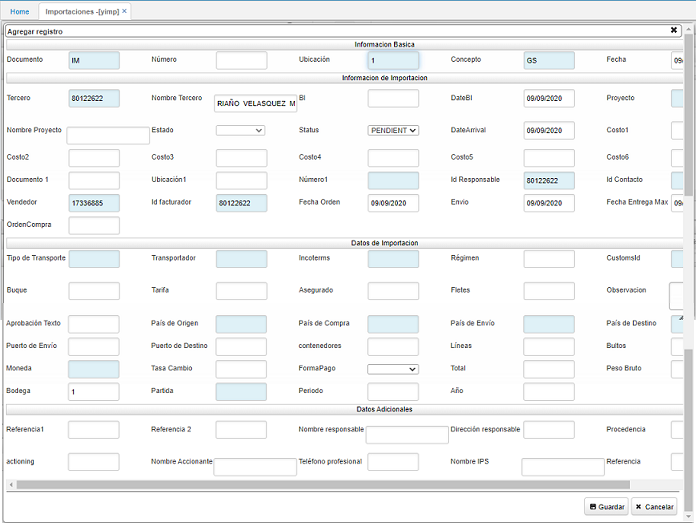
Documento: seleccionar el documento IM - Importación.
Concepto: seleccionar el concepto IM - Importación.
Fecha: fecha en la cual se realiza la preliquidación.
Tercero: ingresar o seleccionar del zoom el número de identificación del proveedor.
BI: ingresar el número del documento BI.
DateBI: ingresar la fecha del documento BI.
Proyecto: seleccionar del zoom el proyecto al cual se asocia la importación.
DateArrival: fecha en la cual llegará la mercancía.
Costo1, Costo2, Costo3, Costo4: estos campos no se encuentran dentro de los conceptos parametrizados pero se suman a la liquidación. Están habilitados para que se ingresen costos que no estaban previstos.
Documento1: para asociar la orden de compra debemos primero indicar en este campo las siglas de la orden OC.
Ubicación1: indicamos la ubicación en la cual se realizó la orden de compra.
Número1: al dar doble click en este zoom, se habilitán todas las ordenes de compra, se debe seleccionar la relacionada con la importación a la cual se le realiza preliquidación.
Tipo de Transporte: seleccionamos del zoom el tipo de transporte en que se importa la mercancía.
Transportador: ingresar el número de identificación del proveedor que transporta la mercancía.
Incoterms: seleccionar el incoterm que aplica.
Buque: ingresar el nombre del buque que transporta la mercancía.
País de origen, de compra, de envío, de destino: ingresar el país de donde proviene la mercancía, el país que importa la mercancía, el país que se encarga de enviar la mercancía y el país destino a donde llegará la mercancía.
Puerto de envío: nombre del puerto o aeropuerto desde donde se envía la mercancía.
Puerto de destino: nombre del puerto o aeropuerto a donde llegará la mercancía.
Containers: cantidad de containers en los que viene la mercancía.
Si el cliente lo prefiere, puede ingresar los valores de manera manual, sino, el sistema también lo puede calcular.
La pre-liquidación se puede realizar todas las veces que sea necesario.
Diligenciado el formulario damos click en Guardar.
Al dar click en Guardar, el sistema trae el detalle con los productos de la orden de compra, cantidades y precios.
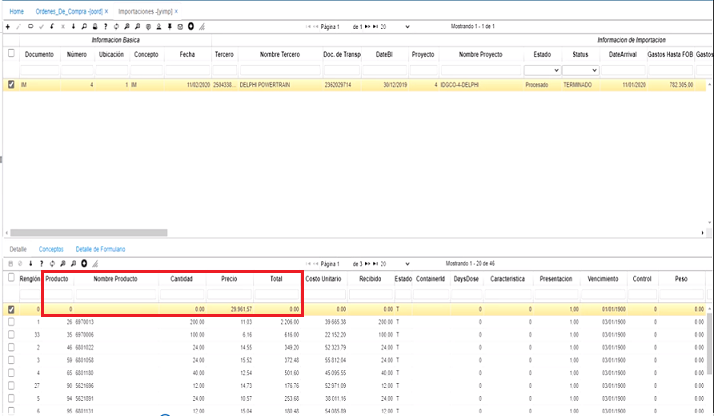
Verificada la información traída de la orden de compra, damos click en el botón del maestro llamado Liquidación Importación con el cual se calcularán los conceptos que serán parte del costo de la importación.
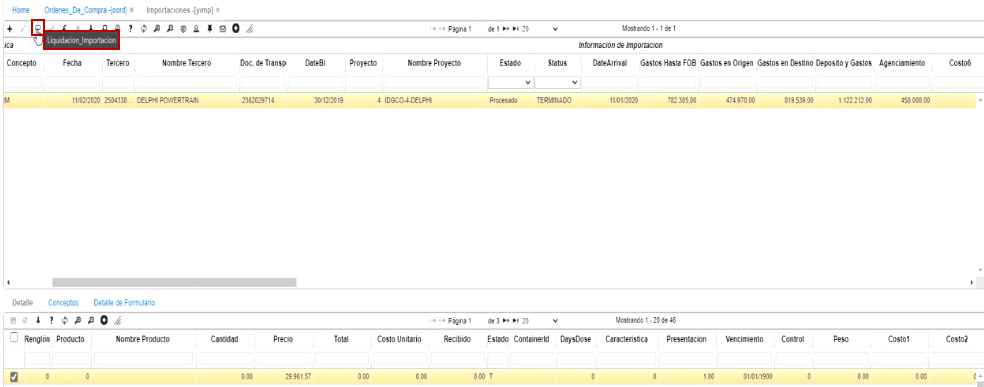
El sistema arrojará un mensaje de confirmación y creará el renglón 0 en el detalle, este no se deberá eliminar.
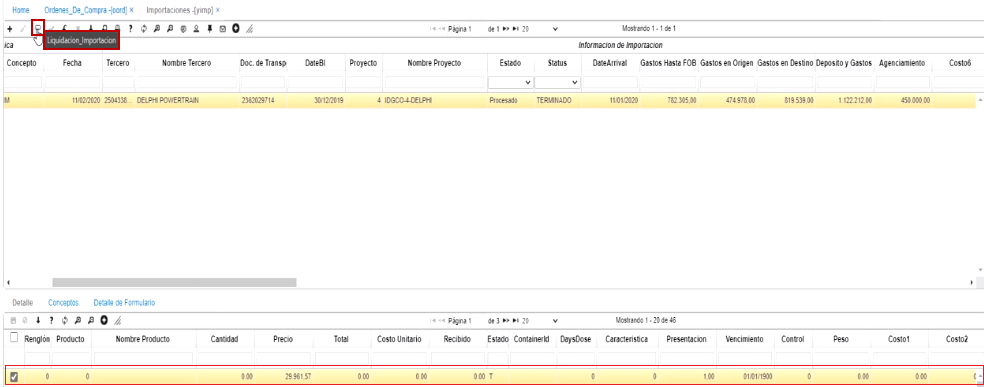
En la siguiente pestaña del detalle podremos ver el cálculo de los conceptos por producto. El sistema hace el cálculo de cuánto le corresponde a cada producto por concepto. En el campo Valor1, el sistema indica el valor en moneda extranjera y en el campo Valor, el valor en pesos colombianos. Cada compañía elige cuáles son los conceptos a utilizar.
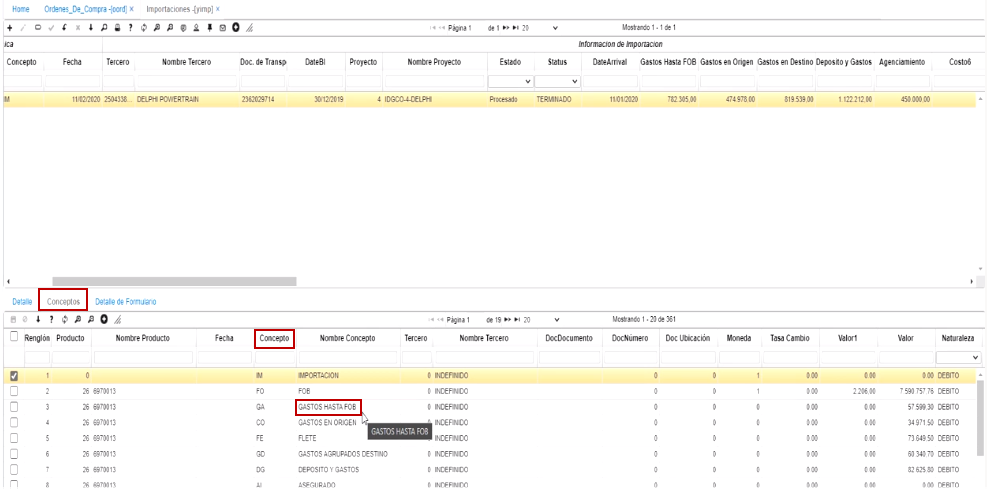
Nota: Si se requiere modificar algún dato del maestro, es necesario volver a dar click en el botón Liquidación Importación.
Verificada la información, es decir, cuando ya se esté seguro o ya tengamos los documentos o estén contabilizados, por ejemplo, factura del proveedor, gastos de transporte y seguros (que son los primeros en llegar; los demás se pueden ir calculando de acuerdo al histórico) tanto del maestro como del detalle se puede imprimir o proceder a procesar el documento IM.
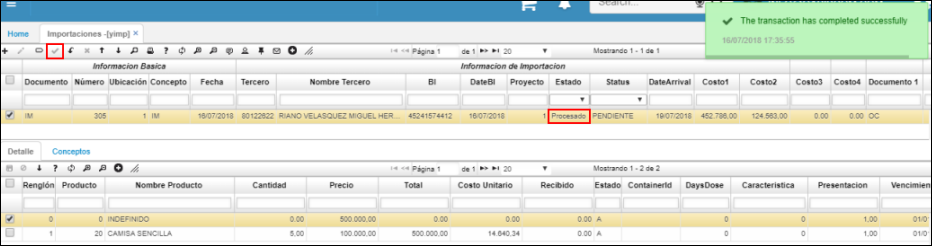
Entrada a inventarios
Realizada la preliquidación se requiere ingresar la mercancía que se está importando al inventario. Este proceso se recomienda hacer después de nacionalizada la mercancía.
En la aplicación IMOV - Movimientos de inventarios creamos un nuevo registro con documento EN - Entradas al inventario y concepto EI - Entrada por importación.
La entrada de inventarios se ingresa con moneda 0 correspondiente a pesos. Se debe asociar el documento IM de la importación creado previamente en la aplicación YIMP - Importaciones.
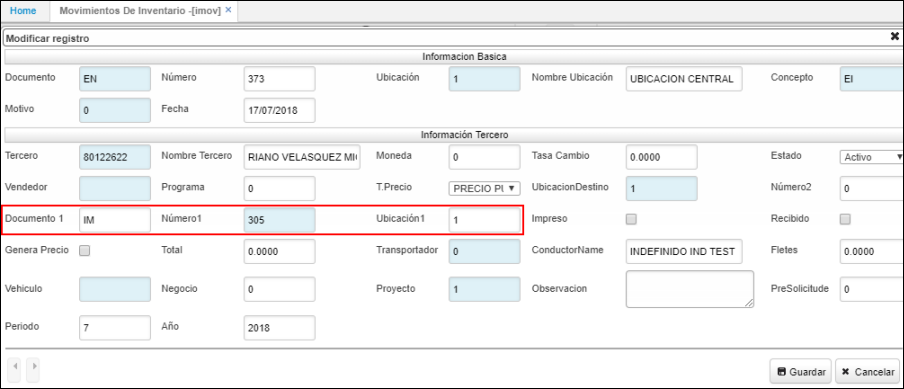
Diligenciado el formulario damos click en el botón Guardar. El sistema al guardar el maestro arrojará automáticamente el detalle de la importación con los costos por producto en pesos colombianos.
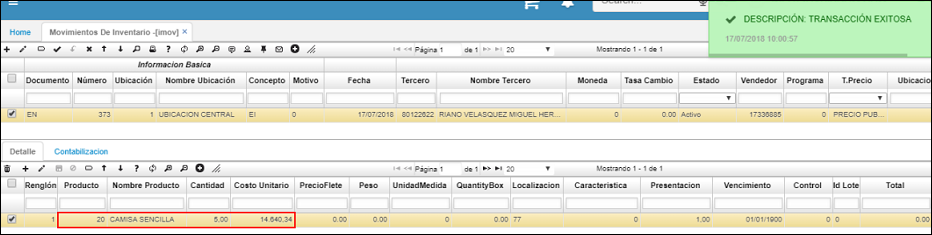
Finalmente, procesamos el documento EN y verificamos la pestaña del detalle Contabilización. Existen dos formas de contabilizar la mercancía: puede ser contra Mercancías no fabricadas; a otras compañías les gusta pasar primero la mercancía por una cuenta que se llama Mercancía en tránsito y se hace la entrada a Mercancías por nacionalizar. Cuando ya esté nacionalizada, se hace un traslado.
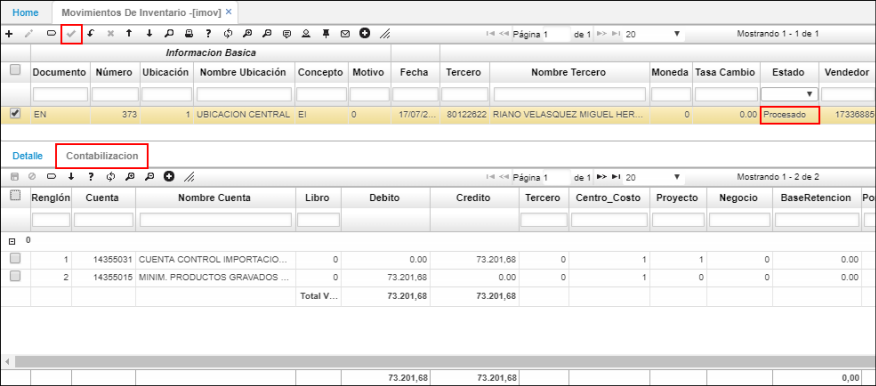
De esta manera, ya disponemos del inventario con un costo para poderlo facturar, remisionar, trasladar dentro de las diferentes bodegas, localizaciones o ubicaciones.
Validación de liquidaciones
Una vez finalice la causación de las facturas asociadas a la importación, se debe validar la información de la liquidación total en la aplicación YLIQ - Liquidaciones. Consultamos por el proyecto que esté asociado a la importación. Esta aplicación es importante porque nos permite validar en cuánto proyectamos el ingreso de la mercancía y cuánto realmente ingresó.
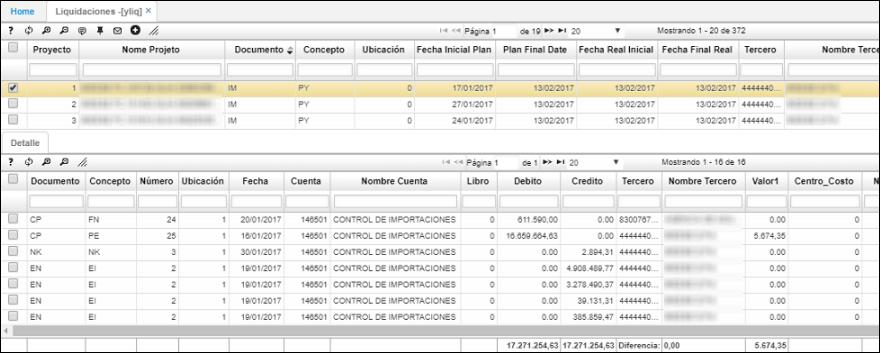
Existen aplicaciones para controlar el proceso de importación, por ejemplo el reporte YRRI - Resumen de importaciones, nos dice en qué estado se encuentran las importaciones, ya que algunas pueden estar en orden de compra, otras en tránsito, otras pueden estar en puerto y otras en tránsito interno; entonces el control se puede llevar a través de esta aplicación.
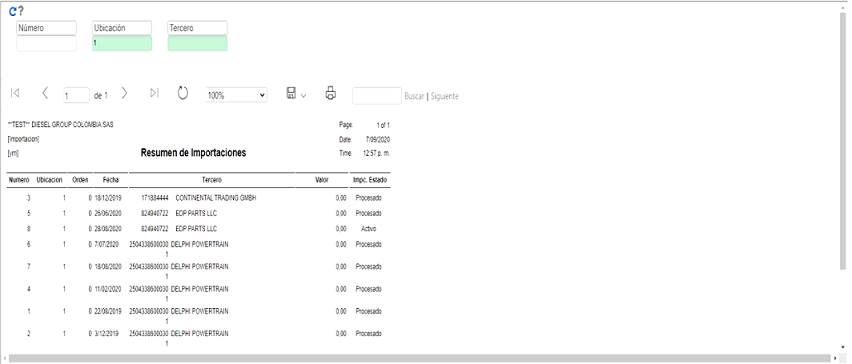
Aquí finaliza el proceso de importaciones en OasisCom.